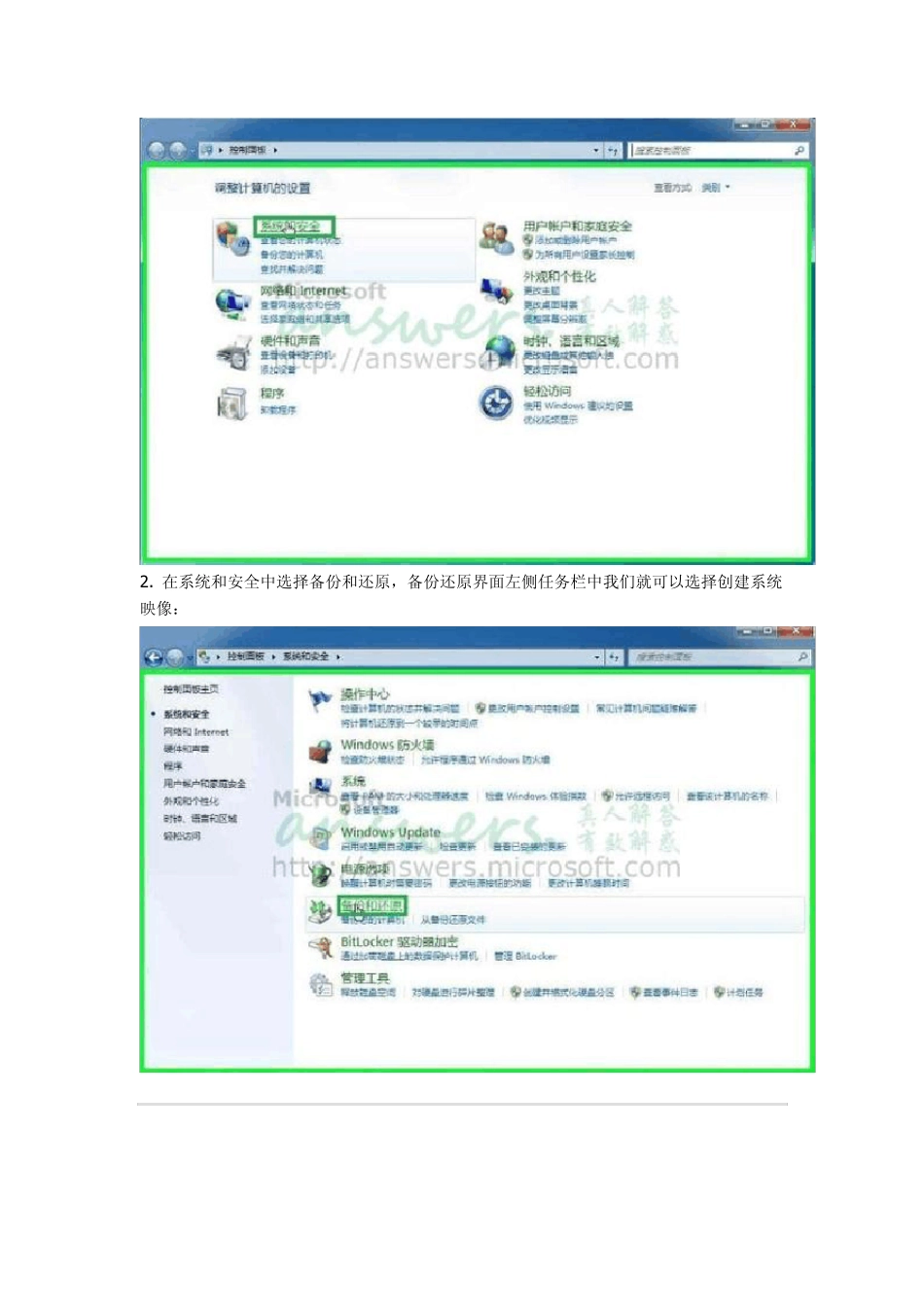w indow s7 系统映像功能备份和系统还原恢复 品牌机电脑在购买时通常会在系统的硬盘中划分出一个分区用于存放出厂设置,并且会提供一个一键还原的功能,以便用户在遇到问题时,可以通过一键还原把计算机还原到出厂状态。那么 Window s 7 系统是否具有类似的功能呢? 其实在Window s 7 系统中,除了常规的文件备份和还原以外,微软也提供了两个针对整机的备份和还原功能,分别是系统映像和系统修复光盘。这两个功能组件可以帮助我们更好的维护我们的计算机。 系统映像会完整复制磁盘中的所有数据,包括注册表以及软件设置。我们可以在初次使用计算机并安装完必要的驱动程序和常用软件,在确认系统工作正常后创建相应的系统映像。当系统异常或崩溃时,便可将其还原到备份时的状态。需要一定的硬盘空间存储映像。 这两者的主要区别在于系统映像的恢复需要能正常进入操作系统,或使用Window s 7 安装光盘进入 WinRE 环境,或者在硬盘上已安装有 WinRE 环境。系统修复光盘相对比较独立,可以不依赖于其他环境独立修复计算机。但相对也有一定的限制,首先系统修复光盘只能保存数据到DVD 刻录盘,由于单张 DVD 刻录盘的容量通常在4.7GB,Window s 7 系统本身就有近 10GB 大小,后续的更新和所安装的其他软件可能会占据更多空间。通常,修复光盘将至少消耗 2 张 DVD 刻录盘。而且一次性写入光盘也不适合于后续的备份。一般来说系统修复光盘比较适合品牌机预安装系统的用户,这部分用户可能并没有获取到系统安装光盘,在遇到严重问题时无法进入系统以及 WinRE 环境,此种情况下,在初次使用前创建一次系统修复光盘还是比较适用的。但之后的备份则还是建议使用系统映像。其他情况下,系统映像功能则可以提供更多地选择范围以及更方便快捷的备份还原过程。 下面我们会详细介绍如何使用系统映像功能进行备份和还原: 1. 点击开始菜单,选择控制面板,在控制面板中按类别查看方式,选择系统和安全: 2 . 在系统和安全中选择备份和还原,备份还原界面左侧任务栏中我们就可以选择创建系统映像: 3. 当我们选择系统映像后,系统会让我们选择存储位置,包括本地磁盘,DVD 刻录光盘或网络位,这里我们选择存储在硬盘里(比如E 盘,前提是空间足够): 4. 选择完存储位置后,我们可以选择备份那些分区中的数据,这里我们只默认备份C 盘,直接点击下一步即可: 5 . 当我们选择完毕后,系统会给出一个相应的报告供我...